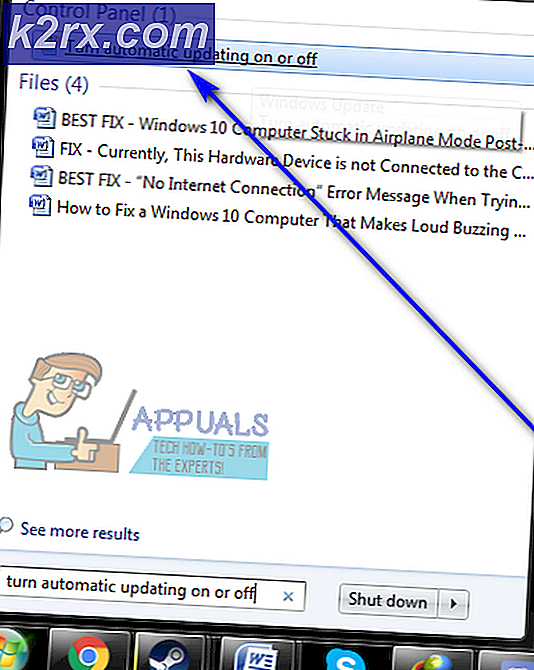Düzeltme: .NET 3.5 hatası 0x800F0906 ve 0x800F081f
Kullanıcılar, Windows 8'de Microsoft .Net Framework 3.5 ve sonraki sürümü Windows 8.1'i yüklerken bazen hatayla karşılaşırlar. Eski sürümlerden farklı olarak .Net Framework 3.5, Windows 8.1 ve Windows 8'deki bir Özelliğe Sahiptir. Windows, herhangi bir özelliği etkinleştirirken hatalarla karşılaşırsınız çünkü Windows, belirli bir özelliği yüklemek için eksik bilgileri indirmek için Windows Update'e bir bağlantı kurmaya çalışır.
Genellikle ağ yapılandırması ve ortamdaki güncelleştirmeleri yüklemek için PC yapılandırması ağ yapılandırması .Net Framework ilk kez bu yükleme işlemini etkileyebilir.
Yöntem 1: komut istemi aracılığıyla .NET Framework etkinleştirin.
- Öncelikle, ister USB aygıtı ister DVD olsun, Windows kaynağına gitmelisiniz.
- Kaynaklar klasörünü bulun, açın. Şimdi SXS klasörünü arayın. Sxs klasörünü kopyalayın. Bu genellikle c: \ windows \ sources içinde bulunur.
- Artık herhangi bir hatayı önlemek için SXS klasörünü C: \ sürücüsüne yapıştırın. (Not: SXS klasörü için Okuma Erişimini etkinleştirdiğinizden emin olun, aksi halde 0x800F081F hatası alırsınız)
- Sol alttaki start düğmesine sağ tıklayın ve Komut İstemi'ne tıklayın (Yönetici)
- Komut İstemi açıldıktan sonra C: sürücüsüne C .. komutunu kullanarak gidin ve enter tuşuna basın. Şimdi tekrar C .. girin . Enter'a bas. C: \ windows'u görene kadar - c: \ windows isteminde olduğunuzda; Aşağıdaki komutu, yazarak veya aşağıdan yapıştırarak kopyalayarak yürütme
dism / online / enable-feature / featurename: netfx3 / all / source: c: \ sxs / limitaccess
PRO TIP: Sorun bilgisayarınız veya dizüstü bilgisayar / dizüstü bilgisayar ile yapılmışsa, depoları tarayabilen ve bozuk ve eksik dosyaları değiştirebilen Reimage Plus Yazılımı'nı kullanmayı denemeniz gerekir. Bu, çoğu durumda, sorunun sistem bozulmasından kaynaklandığı yerlerde çalışır. Reimage Plus'ı tıklayarak buraya tıklayarak indirebilirsiniz.
Yöntem 1 ise; çalışmazsa, Yöntem 2'ye geçin:
Yöntem 2: Güncelleştirmeleri Program ve Özellikler'den Kaldırma
- Denetim Masası'na git
- Programları ve Özellikleri Aç
- Sol bölmeden; Yüklenmiş Güncelleştirmeleri Görüntüle'yi seçin
- Bu güncellemeyi aramak için arama çubuğuna KB2966826 yazın.
- Bunu kaldırmak için bu güncellemeyi çift tıklayın.
- Sonra sol bölmeden; Windows Özelliklerini Aç veya Kapat'ı seçin.
- Adın başındaki kare kutuya tıklayarak .NET Framework 3.5'i etkinleştirin. Sonra Tamam'a tıklayın .
Özellik etkinleştirildikten ve güncelleme yüklendikten sonra; Hatayı hala alıp almadığınızı görmek için yeniden sınayın.
PRO TIP: Sorun bilgisayarınız veya dizüstü bilgisayar / dizüstü bilgisayar ile yapılmışsa, depoları tarayabilen ve bozuk ve eksik dosyaları değiştirebilen Reimage Plus Yazılımı'nı kullanmayı denemeniz gerekir. Bu, çoğu durumda, sorunun sistem bozulmasından kaynaklandığı yerlerde çalışır. Reimage Plus'ı tıklayarak buraya tıklayarak indirebilirsiniz.